iPhone「メモ」と「CapCut」があればOK。動画に動く手書き文字を重ねた、Vlog風加工がスマホで完成
isuta / 2024年3月29日 20時0分
今回は、何気ない動画がおしゃれなVlog風に仕上がる加工テクニックをご紹介。
動画上に文字やイラストを直接書き込んでいるような、目を引くアレンジが叶います。
iPhoneのデフォルトアプリ「メモ」と、動画編集アプリ「CapCut」で簡単に作成できるので、ぜひ一度試してみてくださいね。
動画に手書き文字やラインを重ねるVlog風加工に注目
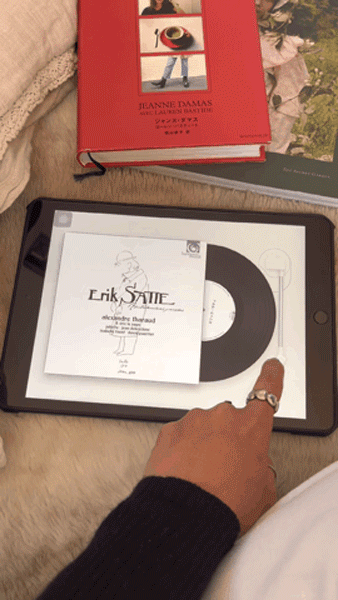
今回のテクニックで完成するのが、このような動画。
自分で書いた文字やラインがするする〜っと、動画上に表示されていきます。
一見複雑そうに感じられますが、実はスマホ1つで簡単に完成するところが魅力。
日常のワンシーンや春らしいお出かけの様子を、ちょっぴり目を引く動画へとアップデートしてみてはいかがでしょうか?
手書きイラスト・ラインの作成ポイントはダークモード&画面録画
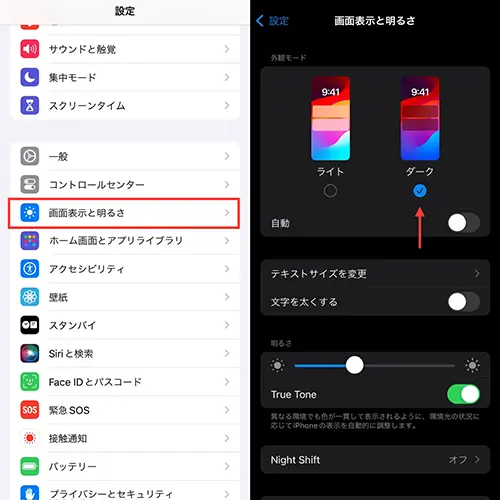
ここからは加工の作り方を詳しくご紹介。
手書き文字やイラストは、iPhone「メモ」アプリで作成しますよ。
この時、書き込むラインがきれいに動画へ反映されるよう、端末画面をダークモードに設定しておくのがポイント。
設定アプリから『画面表示と明るさ』へと進み、外観モードを『ダーク』に切り替えてくださいね。
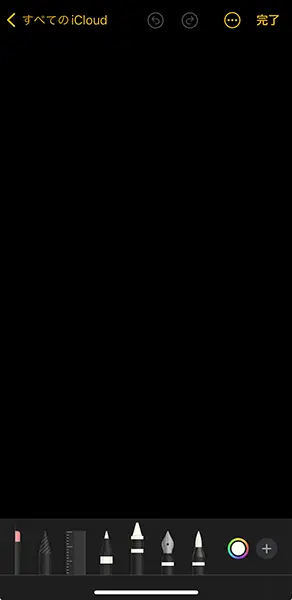
これで「メモ」の背景が黒くなりました。
お絵描きツールで好きなペン先とカラーを選び、ラインを描く準備を整えたらOK。
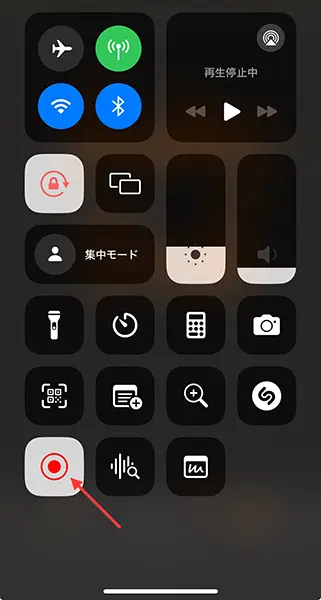
次に、コントロールセンターから『画面録画』機能をオンにします。
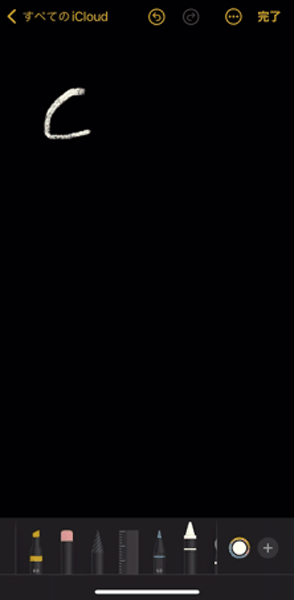
あとは画面を録画した状態で、動画へ重ねたいテキストやイラストなどをメモ画面にドローイング。
書き終えたら画面録画をストップしましょう。
これで「メモ」アプリ側の操作は終了。
「CapCut」で画面録画の映像を重ねて完成
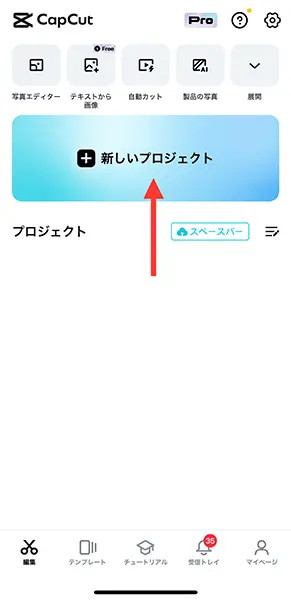
次は「CapCut」で、動画上に先ほどの画面録画の映像を重ねていきますよ。
『新しいプロジェクト』からメインとなる動画を選び、編集をスタート。
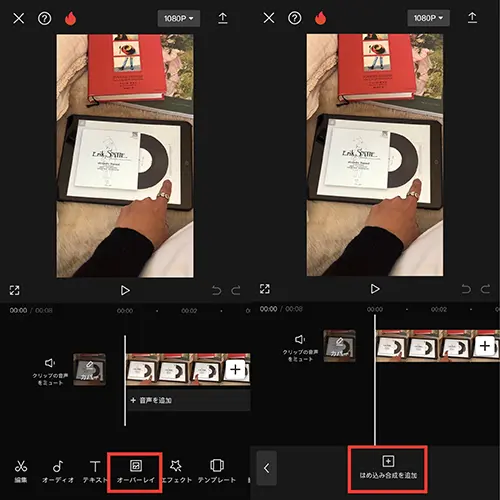
まず『オーバーレイ』から『はめ込み合成を追加』へと進み、「メモ」を画面録画した映像を取り込んでください。
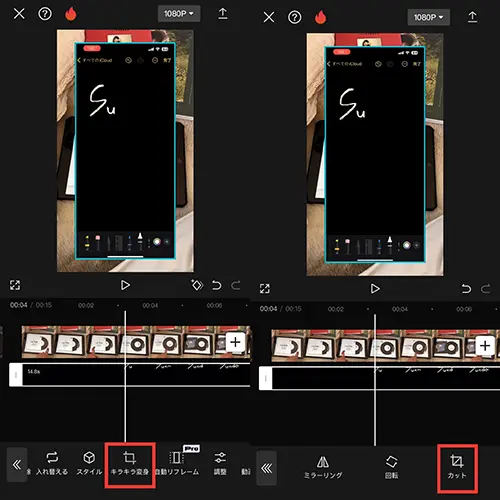
表示された画面録画の映像には不要な部分が含まれているため、『キラキラ変身』の『カット』を使って切り抜いていきますよ。
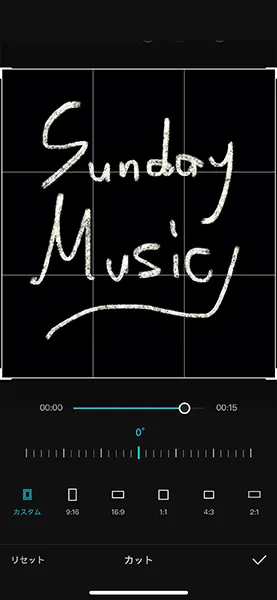
こんな風に、手書き文字の部分だけが出るようにカットすればOK。
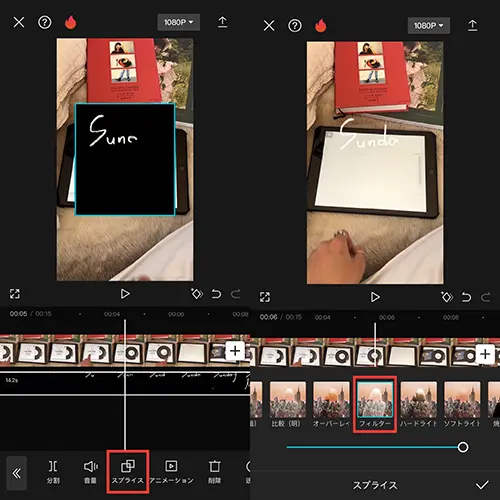
次は『スプライス』機能の『フィルター』ツールを使って、画面録画の背景部分が透過するようセットします。
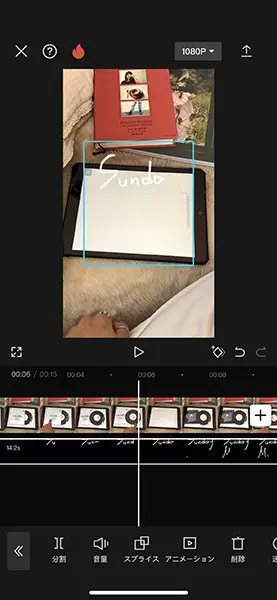
これで、動画上には手書き文字のみが残った状態になりました。
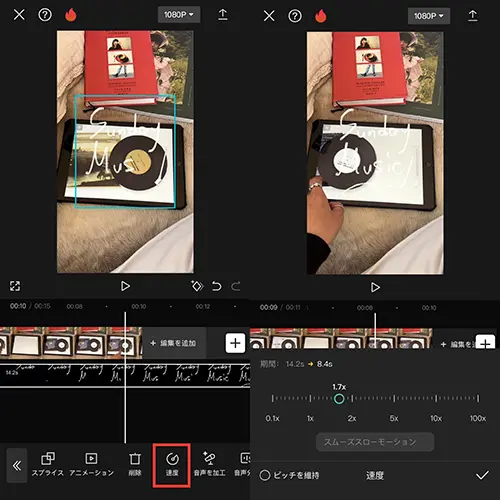
最後に、メイン動画と画面録画の映像の長さが異なる時は、『速度』機能を使って手書き文字の再生スピードを調整してみるのがおすすめ。
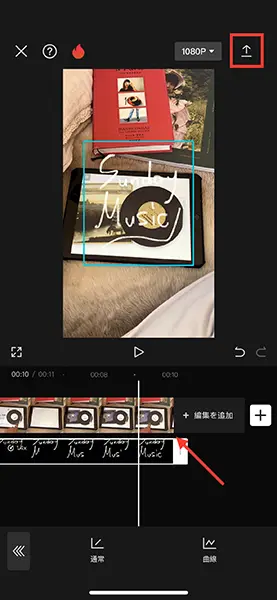
2つの映像の終わりが揃うように編集できたら、右上のボタンで保存してください。
これで冒頭のような動画が完成。
動画の上にどんな手書き文字・ラインを重ねる?
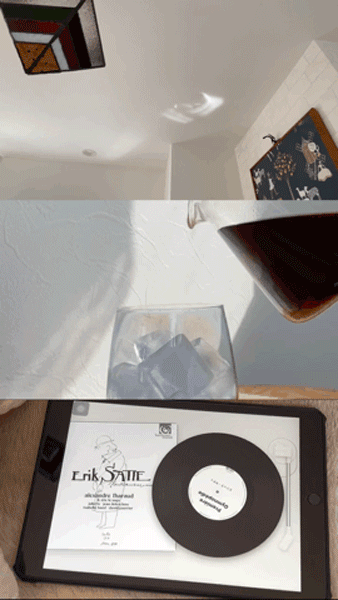
「メモ」には7種類のペン先が搭載されているため、動画にマッチしそうなラインで手書き文字やイラストを作成するのがおすすめですよ。

お花見やピクニックの様子を撮影した動画を、かわいくアレンジするのにもぴったりかも!?
iPhone「メモ」と「CapCut」で、手軽に作れるのでぜひ一度挑戦してみてくださいね。
「CapCut」iOS版ダウンロードはこちら
「CapCut」Android版ダウンロードはこちら
外部リンク
この記事に関連するニュース
-
iPhone「AI画像生成」でイラストを作った結果 作成した絵文字はメールやアプリで使える?
東洋経済オンライン / 2025年1月15日 9時40分
-
「Wink」で作るシームレスなコラージュ加工を試そ。フレームラインが曖昧になるかわいい仕上がりに大満足
isuta / 2025年1月6日 18時0分
-
iOS 18の新機能をおさらい!写真から被写体を消す『クリーンアップ』や、ステッカーの使用方法など10選
isuta / 2024年12月30日 12時0分
-
2024年はどんなアプリが注目された?トレンド加工の宝庫「Meitu」、話題のフリマアプリ「digdig」など5選
isuta / 2024年12月29日 20時0分
-
【活用提案】「Goodnotes」の基本操作と便利なカスタマイズ法を覚えて効率よくノートを作成しよう!
ASCII.jp / 2024年12月25日 11時0分
ランキング
-
1【風呂キャンセル界隈】「お風呂に入らないことがある」女性は半数以上 - 最も面倒だと感じる工程は?
マイナビニュース / 2025年1月23日 17時48分
-
2焼肉未払い43450円→SNSで「お客様、お支払い忘れています」と呼びかけ 結末は…「人間捨てたもんじゃない」「平和な解決」
まいどなニュース / 2025年1月23日 11時45分
-
3Wi-Fiのホームルーターに審査はある?審査内容と対策を紹介
ファイナンシャルフィールド / 2025年1月21日 9時0分
-
4Q. 「歯に悪い果物がある」って本当ですか?【歯科医が回答】
オールアバウト / 2025年1月23日 20時45分
-
5トイレットペーパーはスーパーとドラッグストアのどちらが安い?お得に購入する方法はある?
ファイナンシャルフィールド / 2025年1月23日 9時40分
記事ミッション中・・・
記事にリアクションする
![]()
記事ミッション中・・・
記事にリアクションする

エラーが発生しました
ページを再読み込みして
ください









